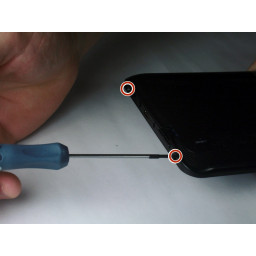Apex Tablet 7 Замена батареи

Шаг 1
Отвинтите два 2,70-миллиметровых винта Phillips # 00 на той стороне планшета, на которой есть кнопки и гнездо для наушников (нижняя сторона при удерживании в вертикальном положении).
Шаг 2
Найдите аккумулятор и провода, подключенные к аккумулятору
Шаг 3
Это соединение показано на фотографиях красным цветом.
Шаг 4
С помощью пинцета или пальцев начните снимать желтую ленту, удерживающую аккумулятор на устройстве.
Шаг 5
Вставьте пластиковый инструмент открытия между краем задней панели и верхним краем устройства.
Запустите пластиковый инструмент открытия по бокам планшета, удерживая его в щели между планшетом и задней панелью, чтобы создать отверстие.
Шаг 6
Аккумулятор крепится к задней части устройства с помощью клея под аккумулятором. Используйте линейку или spudger, чтобы медленно отделить батарею от клея внизу.
Шаг 7
Приложите усилие рукой, чтобы медленно отодвинуть заднюю панель, уделяя особое внимание подключению колонок.
Шаг 8
Аккумулятор теперь должен свободно подниматься от устройства.
Шаг 9
Теперь задняя панель должна быть отсоединена от устройства. Это обеспечивает доступ к компонентам устройства для ремонта и замены деталей планшета.
Шаг 10
Теперь вам нужно будет отсоединить красный и черный провода от аккумулятора к плате.
Это можно сделать, распаяв наконечники с помощью наконечника горячего паяльника.
Шаг 11
Подайте тепло на припой, удерживая каждый из черных и красных проводов на плате, осторожно потянув пинцетом. Когда он достаточно горячий, провод должен свободно отрываться от соединения.
Шаг 12
После отсоединения извлеките старую батарею из устройства и выньте ее.
Теперь у вас есть место для вставки новой сменной батареи.
Шаг 13
Получите ваш запасной аккумулятор.
Поместите его по центру устройства, где находилась старая батарея.
Шаг 14
Найдите красный и черный провода, идущие от батареи. Теперь вам нужно будет припаять наконечники обратно на печатную плату, где вы удалили старые соединения.
Красный провод соединяется с положительным (+), а черный провод соединяется с отрицательным (-), как показано на рисунке.
Шаг 15
Поместите красный наконечник провода на положительную клемму. Держите паяльную жгут так, чтобы он касался клеммы и наконечника, и нагревайте паяльником до тех пор, пока они не соединятся вместе и не образуют небольшое количество дыма.
Повторите процедуру для кончика черного провода к отрицательной клемме.
Шаг 16
Ваша батарея теперь припаяна к планшету.
Шаг 17
Наконец, используйте термостойкую ленту, чтобы закрепить аккумулятор на месте. Отцентрируйте батарею посередине и накладывайте полоски ленты, пока она не будет надежно закреплена на устройстве.
Ваша батарея теперь подключена и закреплена на планшете
Комментарии
Пока еще нет ниодного комментария, оставьте комментарий первым!
Также вас могут заинтересовать
Вам могут помочь


Лаборатория ремонта